
Отмяна на отпечатването
Можете да отмените отпечатването от компютъра си или чрез работния панел на устройството.
От компютър
Можете да отмените отпечатването чрез иконата на принтера, изведена в лентата със задачи на компютъра.
1
Щракнете два пъти върху иконата на принтера.
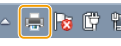

Когато не е изведена иконата на принтера
Отворете папката с принтери (Отваряне на папката на принтера), щракнете с десния бутон върху иконата на драйвера за принтер на това устройство и щракнете върху [Контрол на отпечатваното] (или щракнете два пъти върху иконата на драйвера за принтер на устройството).
2
Изберете документа, който искате да отмените, и щракнете върху [Документ]  [Отказ].
[Отказ].
 [Отказ].
[Отказ].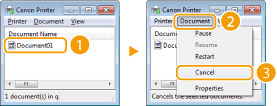
3
Щракнете върху [Да].
Отпечатването на избрания документ се отменя.
 |
Няколко страници може да се отпечатат дори след като отмените отпечатването. |
 |
Отмяна чрез Remote UI (Потребителски интерфейс за отдалечено управление)Можете да отмените отпечатването от страницата [Job Status] на Remote UI (Потребителски интерфейс за отдалечено управление): Проверка на текущото състояние на документи за печат Отмяна от приложениеВ някои приложения ще се изведе екран, който прилича на показания по-долу. Можете да отмените отпечатването, като щракнете върху [Отказ]. 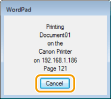 |
От работния панел
Отменете отпечатването чрез  или <Статус монит.>.
или <Статус монит.>.
 или <Статус монит.>.
или <Статус монит.>.Натиснете  , за да отмените
, за да отмените
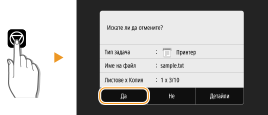
Ако на екрана се покаже списък с документи при натискането на 
Изберете документа, който искате да отмените, след което изберете <Отказ>  <Да>.
<Да>.
 <Да>.
<Да>.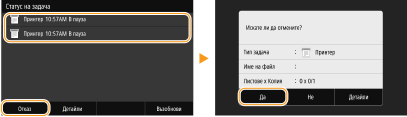
Проверете състоянието на задачата за печат, преди да я отмените
<Статус монит.>  <Задача за копиране/печат>
<Задача за копиране/печат>  Изберете документа в раздела <Съст. зад. за коп./печ.>
Изберете документа в раздела <Съст. зад. за коп./печ.>  <Отказ>
<Отказ>  <Да>
<Да>
 <Задача за копиране/печат>
<Задача за копиране/печат>  Изберете документа в раздела <Съст. зад. за коп./печ.>
Изберете документа в раздела <Съст. зад. за коп./печ.>  <Отказ>
<Отказ>  <Да>
<Да> |
Няколко страници може да се отпечатат дори след като отмените отпечатването. |